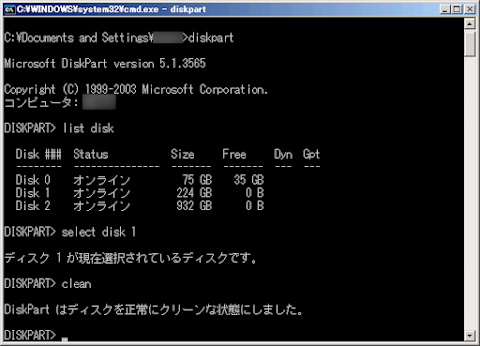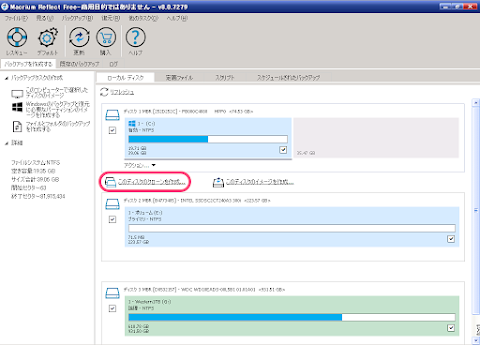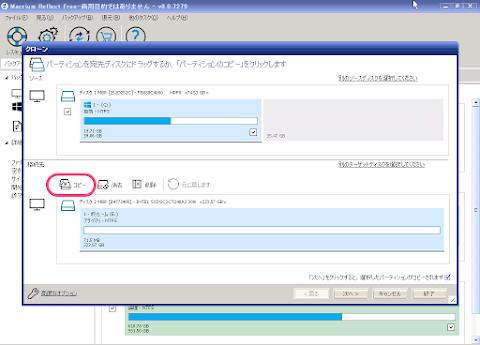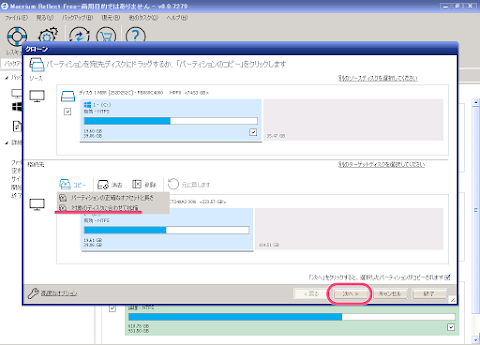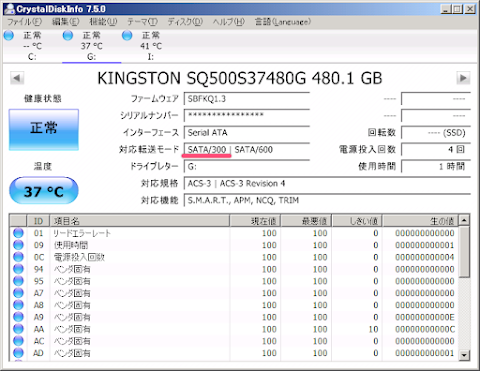本当に今更ですが 2008 年に購入した ML115 G1 の HDD を SSD に換装しました。機種と OS が古すぎていろいろ大変だったので備忘録として残しておきます。今年 7 月の話です。
目次
SSD 換装構想は 7 年前からあった
ML115 を SSD 化しようと思いついたのは今から 7 年前の 2016 年のことです。
当時 Mac mini Early 2009 に入れていた SSD を Kingston のものに交換し、元の SSD を ML115 に換装するつもりでした。しかし面倒だしそんなに困ってなかったので放置していました。
ML115 は録画サーバーとして使っているのですが同時に 2 番組録画すると NAS にコピーしている時に録画中の番組がドロップすることが多く、しかも HDD の動作音も大きく寿命が近いと思っていました。他の機種にリプレイスすることも検討したのですが、調査が甘くて 1 度失敗に終わっています。 SATA 接続 の SSD の値段が下がってきているので思い切って HDD からすべて SSD に変えることにしました。
ML115 に換装する SSD
これが ML115 の載せようと思ってずっと放置してあった Intel SSD 330 Series 240GB SSDSC2CT240A3K5 です。付属品も全部取ってあります。
これを付属の 2.5 ” から 3.5 ” に変更するマウンターに取りつけ HDD 固定用のネジを取りつけます。
ML115 に差し込みケーブル類を接続します。
GPT 保護パーティションを削除する
しかしディスク管理には表示されますが、 Explorer には表示されません。そしてフォーマットもできません。
Mac で使っていたためそのフォーマットがいけないのかと、一旦外し外付けのケースに入れ Mac で NTFS にフォーマットしました。しかし状況は変わりません。
どうやら「 GPT 保護パーティション」というのがいけないようです。(これに気がつくまで 4 時間くらいかかりました。)
→気ままの簡易レビュー: WinXP で GPT 保護パーティションを削除する。
上記のサイトを参考にコマンドを叩き SSD をクリーンしました。
XXX>diskpart
DISKPART> list disk容量から目的のディスク番号を調べます。今回のターゲットは Disk 1 です。
DISKPART> select disk 1
DISKPART> cleanこれでフォーマットされていない状態になります。
NTFS でフォーマットします。
SSD に OS のクローンを作る
いよいよ SSD に HDD のクローンを作ります。以下のサイトは Windows XP を今回と同じ SSD を入れています。
→ HARDWARE & SOFTWARE : Intel SSD 330 シリーズを XP で使ってみる
Intel 純正の Intel Data Migration Software を使ってクローンを作っています。
SSD の付属品に CD-ROM がついているのでそれにてっきりこのソフトが入っているのかと思いきや、ただ多言語の PDF ファイルが入っているだけでソフトはダウンロードしなければなりませんでした。しかもそのダウンロードが 2020 年に終了したようです。なんてこった。
上記サイトでもうひとつ紹介されている Easeus Todo Backup も起動ディスクにクローンは有料化になり、しかも XP は対象外になったようです。古いバージョンがないか探しましたが見つかりませんでした。取り組むのが遅すぎましたね。
それで探し回った結果 Macrium Reflect Free 8.1.7544 なら 32-bit アプリにも対応しているものがまだダウンロードできます。
→ TECHSPOT : Macrium Reflect Free 8.1.7544
以下のサイトを見ながら HDD から SSD へのクローンを行いました。
→パソコンりかばり堂本舗: Macrium Reflect 8 Free 大小ディスクにクローンする最適ソフト
「このディスクのクローンを作成…」をクリック。
クローン先のディスクを選択します。
ここで「コピー」をクリックし、「対象のディスクに合わせて拡縮」を選択します。そうしないと元のパーティションと同じサイズの起動ディスクになってしまいます。一度失敗しました。
コピーを開始します。容量が少なかったので 30 分程度で終わりました。
こんな感じでクローンができました。
ML115 を終了させて、起動に使っていた HDD を抜き、その位置に クローンした SSD を差し込みます。
起動させると SSD が C ドライブとして認識されていました。起動も今までと比べると爆速で、番組予約の変更も素早いです。こんなに快適になるならもっと早く取り組めばよかったです。
これが取り出した 80 GB の HDD です。 15 年もよくもってくれました。
データ用 SSD を増設
さて OS の入った起動ディスクは SSD にできたので次はデータディスクです。 OS を入れた SSD が 240 GB と大きいのでこれに一時データ置き場を作ってもいいのですが、 SSD は書き換えで劣化していくのでデータ用 SSD は別に用意しました。
Kingston Q500 480 GB です。 7 月の Amazon のプライムデー先行セールで 3,400 円弱でした。安くなったものです。
これにアイネックスの変換マウンターを Amazon のポイントで購入しました。
これを ML115 に増設しフォーマットしました。
元のデータ用のディスクのドライブ文字を変更し、データ用の SSD を元のデータ用 HDD のドライブ文字にしました。フォルダ構成も同じにしました。これで設定を変更することなく動くはずです。
スピードテストの結果
残念ながら OS 用の SSD はコントローラーとの相性で SATA 1.0 での接続のようです。それでも 78 MB/s → 131 MB/s とほぼ倍になりました。ランダムアクセスが 0.7 MB/s → 22.40 MB/s と速くなったからか接続速度以上の体感速度の違いがあります。
データ用の SSD は 258.56 MB/s 出ているので SATA 2.0 の接続のようです。困っていたのは ML115 から NAS へコピーする際、録画が重なっていると録画している方の番組がドロップすることが多かったのでこれだけ速くなれば問題も起きないでしょう。
試しに終了時間が違う番組を同時録画してみましたが、コピーしている間の映像にもドロップが発生しませんでした。コピーも 30 分番組で 1 分ほど。 HDD のときは物理的に音がしていたのだけれど無音で静かです。 安物でもいいからもっと速く SSD にしていた方が快適だったかもしれません。
CrystalDiskInfo で確かめてみると、 Intel SSD 330 Series 240GB はやはり SATA/150 でも接続でした。データ用の Kingston の SSD は SATA/300 で接続されているので、 Intel SSD 330 Series はコントローラーの相性がシビアなのかもしれません。
しかし ML115 はサーバー機だけあって排熱さえしっかりしていれば本当に長持ちします。これで 4K が主流になるまで持ちこたえられればいいのだけれど。それまでに放送という形態がどのように変わっているかは未知数ですけれど。